| Навигация по Меркурий.ХС | ||
|---|---|---|
| Гашение эВСД | Гашение импортных ветсертификатов • Гашение эВСД • Пакетное гашение эВСД • Уполномоченное гашение эВСД |  |
| Журнал продукции | Добавление по бумажному ВСД • Объединение записей журнала • Поиск, сортировка, печать журнала | |
| Инвентаризация | Создание акта несоответствия | |
| Транзакции | Оформление производства • Оформление незавершенного производства • Оформление перевозки • Оформление перевозки сырого молока • Мультимодальная перевозка | |
| Справочники и Настройки | Ведение справочника номенклатур • Настройка зон ответственности • Отправка запроса на уполномоченное гашение • Рассмотрение запроса на уполномоченное гашение | |
| Подсистемы | Меркурий.СВХ • Меркурий.ГВЭ • Меркурий.ХС • Меркурий.ТУ • Меркурий.Уведомления • Mercury.Notice • Проверка ВСД |
Предназначение операции
В подсистеме «Меркурий.ХС» реализованы функции поиска электронных ветеринарных сопроводительных документов (далее — эВСД), сортировки и выгрузки списка эВСД на предприятии.
Предусловия и подготовительные действия
Для выполнения операции необходимо соблюдение следующих условий:
- Пользователь должен иметь доступ к подсистеме «Меркурий.ХС».
- Пользователь должен иметь доступ хотя бы к одному обслуживаемому предприятию.
Для реализации функции средствами подсистемы необходимо выполнить следующие действия:
- Выполнить вход в подсистему «Меркурий.ХС».
- Выбрать из списка обслуживаемое предприятие, на котором осуществляется деятельность.
- Открыть раздел «Ветеринарные документы».
- Открыть интересующий подраздел «Заявки», «Исходящие», «Входящие» и «Производственные».
Основные действия
Для осуществления в подсистеме «Меркурий.ХС» быстрого доступа к эВСД на странице просмотра списка эВСД могут быть выполнены следующие действия:
- Поиск эВСД.
- Формирование списка эВСД для печати.
Поиск
Для поиска эВСД необходимо выполнить следующие действия:
- Нажмите на кнопку «Поиск». В результате откроется форма для поиска.
- На открывшейся форме параметры поиска сгруппированы и размещены в блоках:
- общая информация:
- «Предприятие-отправитель» (поиск по названию) и «Фирма-отправитель» (поиск по ИНН);
- «Предприятие-получатель» (поиск по названию) и «Фирма-получатель» (поиск по ИНН);
- «Номер ВСД», «Уникальный идентификатор ВСД», «Дата оформления» (дата или интервал дат);
- «Форма ВСД», «Статус ВСД»;
- «Учтённый ВСД»,
- «Возвратный ВСД» — данный фильтр можно установить в одно из следующих значений:
- все ВСД — значение установлено по умолчанию; при выборе данного варианта в результатах поиска будут выведены все ВСД (в том числе возвратные);
- только возвратные — при выборе данного варианта в результатах поиска буду выведены только возвратные ВСД;
- без возвратных — при выборе данного варианта в результатах поиска будут выведены все ВСД, кроме возвратных.
- «Ветеринарный врач» — данный фильтр можно установить в одно из следующих значений: «Кто учел», «Кто оформил», «Кто погасил» или «Кто аннулировал» эВСД
- информация о продукции: 3 уровня справочника продукции, «Наименование продукции», «Упаковка», «Страна происхождения», «Производитель», «Дата выработки продукции» и «Срок годности», отметка о качестве груза;
- информация о транспорте: вид и номер транспорта, а также серия, номер и дата ТТН;
- дополнительная информация: «Номер входящего ВСД», «Цель».
- общая информация:
- Установите нужные параметры поиска.
- Поиск возможен как по одному, так и по нескольким параметрам, при этом чем больше параметров указано, тем точнее будет поиск.
- Параметры, которые выбираются из выпадающего списка, являются строгими, т.е. в результате будут найдены только те элементы списка, которые полностью удовлетворяют указанным значениям.
- Остальные параметры, значения которых указываются в простом текстовом поле, являются не строгими, т.е. поиск по ним осуществляется по указанной подстроке. Например, если в форме поиска в поле «Наименование продукции» было указано значение «говядина», то в результат поиска могут попасть записи с такими названиями: говядина бескостная охлажденная, говядина бескостная мор., и т.п.
- Нажмите на кнопку «Найти». В результате форма поиска закроется и откроется результирующий список. Параметры поиска сохраняются при переходе между страницами результирующего списка эВСД, а также после просмотра сведений об э ВСД и возврате к списку через кнопку «Отмена».
- При необходимости нажмите на кнопку «Очистить форму», чтобы сбросить все параметры поиска.
Печать
Для выгрузки списка эВСД необходимо выполнить следующие действия:
- Нажмите на кнопку «Показать количество», расположенную справа от названия раздела и выполненную в виде пиктограммы «i». Таким образом, система подсчитает и выведет количество эВСД, соответствующее заданным параметрам поиска.
Начиная с версии Меркурий 6.27 от 14.01.2020 г., добавлена возможность групповой печати ВСД в разделе «Ветеринарные документы». Одновременно вывести на печать возможно не более 1000 ВСД. - Под списком в поле «Показывать по … записей», расположенное под списком, установите количество выводимых на страницу записей: 5, 10, 20, 30, 50 или 100.
- Нажмите на кнопку «Печать». В результате откроется форма «Настройки печати».
- На открывшейся форме настройки печати выберите область печати:
- «Выбранные позиции» — печать эВСД, предварительно выделенных галочкой в списке эВСД. Максимальное количество позиций, которые будут напечатаны — 1000.
- «Текущая страница» — печать текущей страницы с выводом того количества записей, которое было установлено на шаге 2;
- «Страница» — печать определенной страницы или печать диапазона страниц. Для этого укажите интервал через знак «—». Например, всего в списке 70 записей, на странице выводится 10 записей. Тогда, для вывода всех записей, установите диапазон страниц: 1 — 7.
- Выберите режим печати:
- 5.1. «Печать ВСД» — печать эВСД в одной из печатной формы, предусмотренной приказом Минсельхоза России от 27.12.2016 г. № 589:
- «полное» — 1 ВСД с полной информацией на 1 листе формата А4;
- «сжатое с расширенной информацией» — 1 или несколько штрих-кодов ВСД на 1 листе формата А4 с некоторой дополнительной информацией;
- сжатое» — 1 или несколько штрих-кодов ВСД на 1 листе формата А4.
- 5.2. «Печать журнала ВСД (табличная форма)» — печать списка эВСД с выводом данных об эВСД в табличном виде:
- В поле «Набор полей для печати»:
- выберите из выпадающего списка готовую схему (шаблон);
- установите галочку напротив каждого поля по отдельности. Начиная с версии «Меркурий» 6.41 от 11.11.2020 г., в список выбора возможных полей для печати были добавлены новые поля:
- дата оформления ВСД (по московскому времени);
- кто погасил;
- дата гашения (по московскому времени);
- артикул производителя;
- глобальный идентификатор продукции при производстве (GUID);
- глобальный идентификатор номенклатуры (GUID);
- реквизиты документа, подтверждающего происхождение.
- нажмите на «Выбрать: все», тогда в набор полей будут добавлены все доступные поля, или «Выбрать: ничего», чтобы сбросить выбранные поля.
- Начиная с версии «Меркурий» 6.41 от 11.11.2020 г., добавлена возможность выбора формата формирования списка ВСД при печати журнала. Для этого в поле «формат» выберите подходящий вариант:
- .xls – для формирования книги Excel ранних версий программы MS Office (2003 и раньше);
- .xlsx – для формирования книги Excel более поздних версий, начиная с MS Office 2007;
- html-таблица – для вывода списка ВСД в новой вкладке браузера в табличной форме, где он может быть распечатан или скопирован в другую программу.
- Выбранный набор полей для печати можно сохранить как схему (шаблон) для дальнейшего использования. Для этого нажмите на кнопку «Сохранить как» и введите имя новой схемы.
- Созданная схема будет доступна для выбора из выпадающего списка «Набор полей для печати». Если нажать на кнопку «По умолчанию», то в настройках печати изначально будет выбрана данная схема. Если нажать на кнопку «Удалить», то схема будет удалена из списка набора полей для печати.
- В поле «Набор полей для печати»:
- 5.1. «Печать ВСД» — печать эВСД в одной из печатной формы, предусмотренной приказом Минсельхоза России от 27.12.2016 г. № 589:
- Нажмите на кнопку «Сформировать» на форме настройки печати. В результате в новом окне браузера откроются печатная форма эВСД, данные эВСД в табличном виде или сформируется Excel-файл выбранного формата с тем набором полей, которые вы выбрали.
Заключительные действия
Чтобы произвести подсчеты по полученным данным, следует:
- построить отчет средствами системы «Меркурий» как описано выше;
- нажать сочетание клавиш Ctrl+A для того, чтобы выделить данные в сформированном отчете;
- нажать сочетание клавиш Ctrl+C для того, чтобы скопировать данные в буфер обмена;
- создать новый файл формата Excel;
- выбрать в Excel формат ячеек «числовой» для тех ячеек, где содержится объем и остаток, а также выбрать количество знаков после запятой;
- вставить таблицу через кнопку «Вставить» — «Использовать конечное форматирование» (нажать сочетание клавиш Ctrl+V);
- произвести подсчеты средствами Excel.
Исключительные ситуации
Чтобы сформированный системой отчет вывести на принтер, для этого нужно выполнить действия, описанные в инструкции по внешней ссылке:
- если браузер Google Chrome;
- если браузер FireFox;
- если браузер Opera;
- если браузер Internet Explorer.
Ссылки
- http://mercury.vetrf.ru/hs — Веб—интерфейс подсистемы «Меркурий.ХС»
См. также
- Подсистема хозяйствующего субъекта (Меркурий.ХС)
- Автоматизированная система Меркурий
Вернуться к началу ↑
| Навигация по Меркурий.ХС | ||
|---|---|---|
| Гашение эВСД | Гашение импортных ветсертификатов • Гашение эВСД • Пакетное гашение эВСД • Уполномоченное гашение эВСД |  |
| Журнал продукции | Добавление по бумажному ВСД • Объединение записей журнала • Поиск, сортировка, печать журнала | |
| Инвентаризация | Создание акта несоответствия | |
| Транзакции | Оформление производства • Оформление незавершенного производства • Оформление перевозки • Оформление перевозки сырого молока • Мультимодальная перевозка | |
| Справочники и Настройки | Ведение справочника номенклатур • Настройка зон ответственности • Отправка запроса на уполномоченное гашение • Рассмотрение запроса на уполномоченное гашение | |
| Подсистемы | Меркурий.СВХ • Меркурий.ГВЭ • Меркурий.ХС • Меркурий.ТУ • Меркурий.Уведомления • Mercury.Notice • Проверка ВСД |
Запрос документов зарегистрированных в Меркурий
/Прямая /Запрос документов зарегистрированных в Меркурий
Запрос документов зарегистрированных в Меркурий
-
Перейти на вкладку «Складские записи» (№1 на рисунке)
-
Перейти на вкладку «Из Меркурий» (№2 на рисунке)
-
Нажать кнопку «Запросить из меркурий» (№3 на рисунке) ⇒ Появится список сертификатов уже зарегистрированных в Меркурий

Просмотр истории складских записей
-
Перейти на вкладку «Версии СЗ» (№1 на рисунке)
-
В поле «ГУИД СЗ» указать ГУИД нужного документа (№2 на рисунке)
-
Нажать кнопку «Запросить версии СЗ» (№3 на рисунке) ⇒ В таблице ниже появится история действий документа (№3 на рисунке)

или
-
На вкладке «Из Меркурий»
-
Выделить нужный документ, кликнув на него (№1 на рисунке)
-
Нажать кнопку «Запросить версии СЗ» (№2 на рисунке)

-
Автоматически произойдет переход на вкладку «Версии СЗ» (№1 на рисунке)
-
В поле «ГУИД СЗ» отобразится ГуИД выбранного ранее документа (№2 на рисунке)
-
В таблице ниже появится история действий документа (№3 на рисунке)

Запрос остатков из программы в 1С
-
Перейти на вкладку «Складские записи» (№1 на рисунке)
-
Перейти на вкладку «Из 1С» (№2 на рисунке)
-
Нажать кнопку «Запросить остатки из программы» (№3 на рисунке)

Фильтрация по типу и статусу сертификатов, прошедших через регистрацию в Меркурий
-
Перейти на вкладку «Складские записи» (№1 на рисунке)
-
Перейти на вкладку «Сертификаты» (№2 на рисунке)
-
В поле «Тип сертификата» указать нужный тип
-
В поле «Статус сертификата» указать нужный статус
-
Нажать кнопку «Запросить сертификаты» (№3 на рисунке) ⇒ Появится список сертификатов уже зарегистрированных в Меркурий

Входящий сертификат (поступление) бывает 2 статусов:
-
Подтвержден (электронный сертификат, который пришел от поставщика)
-
Погашен (сертификат бумажный или электронный зарегистрирован в Меркурий)
Исходящий сертификат (реализация) бывает 3 статусов:
-
Подтвержден (в реализации создан сертификат)
-
Аннулирован (сертификат реализации аннулирован)
-
Погашен (сертификат реализации был зарегистрирован в Меркурий покупателем)
В 2018 году Россельхознадзор установил новую обязанность для участников оборота товаров животного происхождения. Теперь каждый из них, от производителя до реализатора, должен оформить ветсвидетельство на свою продукцию. Свидетельства необходимо оформлять в электронном виде в системе «Меркурий». Каждое из них имеет свой уникальный номер, по которому любой человек, в том числе и покупатель, может найти информацию о товаре. Расскажем, как проверить ветсвидетельство по номеру.
Что такое ветсвидетельство
Ветсвидетельство в «Меркурии» — это сопроводительный документ для грузов животного происхождения.
Ветсвидетельство содержит полную информацию о продукте, на который оформлено:
-
Общие сведения:
-
статус — оформлен, погашен, частично погашен, аннулирован;
-
номер ВСД;
-
дата оформления;
-
наименование и форма ВСД — ветеринарный сертификат; ветеринарное свидетельство формы 1, 2, 3; ветеринарная справка формы № 4;
-
защищенный бланк ВСД — серия и номер защищенного бланка, дата оформления на защищенном бланке.
информация о продукции — название продукции, объем, дата выработки, срок годности, маркировка груза, выработанная.
фасовка — тип упаковки, количество и объем единиц упаковки товара.
сведения о происхождении продукции — страна происхождения, предприятие-производитель, GTIN, артикул.
сведения о транспорте — тип транспорта, номер ТС, способ хранения при перевозке.
сведения о получателе — предприятие, владелец продукции, номер и дата товарно-транспортной накладной.
сведения об отправителе — предприятие, владелец продукции.
лабораторные исследования.
опись живых животных.
сведения об иммунизации/обработке против паразитов.
маршрут следования.
кто выписал ВСД — учреждение, ФИО, должность, контактный телефон.
сведения о гашении — ФИО, дата гашения.
сведения об аннулировании — ФИО, дата аннулирования, причина аннулирования.
Благодаря тому, что свидетельство формируется в электронном виде, получатель товара, инспектор и покупатель сами проверят информацию о товаре. Для этого не обязательно регистрироваться в «Меркурии».
Если ветеринарного свидетельства нет, это повод для жалобы в Россельхознадзор. Тот, кто не выполнил свою обязанность по созданию ВСД, будет наказан штрафом:
-
должностное лицо или ИП — от 30 000 до 40 000 рублей;
-
юридические лицо — от 300 000 до 500 000 рублей.
Как проверить ветсвидетельство по коду в «Меркурии»
Для проверки ветсвидетельства нужен код уникального идентификатора. Он находится в верхней части ВСД, оформленного в «Меркурии», и состоит из 38 знаков.
Для проверки подлинности ВСД нужно зайти на сайт Меркурий.Проверка ВСД. В поле «Код ВСД» вводится уникальный идентификатор.

После этого откроется страница «Просмотр сведений о сертификате».

Проверить ВСД можно также по QR-коду. Для этого понадобится мобильное устройство и приложение для считывания таких кодов.
Для проверки подлинности ветсвидетельства необходимо:
-
войти в приложение и навести камеру мобильного устройства на QR-код;
-
на экране отобразится гиперссылка на страницу просмотра ВСД;
-
перейти по ссылке и ознакомиться с информацией о продукте.
Таким образом, покупатель может самостоятельно провести проверку пачки сосисок или бутылки молока, которую берет в магазине Каждый может узнать, где этот товар был произведен, как доставлен в магазин, а также достоверные даты выработки продукции и срок годности.
Гашение ВСД стало обязательным, выполняется оно в «Меркурии ХС», а логин для входа в систему выдает Россельхознадзор. Если раньше компания могла оформлять эту документацию по желанию, то теперь процедура стала обязательной. Документооборот ведется в электронном виде. На любой тип мясосодержащей продукции выдается и гасится отдельная бумага каждый раз, когда товар меняет собственника.

Что это такое
Это электронные ветеринарно-сопроводительные документы. Раньше они выписывались в бумажном виде, но необходимость в этом отпала. Теперь это фиксируется в системе ФГИС, где каждому сертификату присваивается уникальный идентификатор под названием UUID. Они похожи на код у ЕГАИС, также хранят всю основную информацию.
Есть три вида документации:
- для транспортировки;
- для производства;
- для возврата.
Только первой разновидности требуется погасить ветеринарку в «Меркурии». Аннулирование — непростая и занимающая много времени регулярная задача.
Действуют 4 формы справок:
- для живности;
- для мяса и рыбы, всего, что делают из них, других пищевых товаров;
- все для питания животных — корма, добавки, лекарства;
- остальное, что перевозится.
Для чего необходимо и как правильно гасить ветеринарные свидетельства в программе «Меркурий»
Регистрация транспортных сопроводительных документов — это проведение транзакций. Их создают в личном кабинете предприятия или отдельные люди, которые занимаются производством, перепродажей, реализацией. Это создание, перевозка и продажа пищевой продукции, которая должна быть оснащена ветеринарными свидетельствами.
По факту, это осмотр накладных, который производится в течение одного рабочего дня после того, как заказ пришел и был принят. Для производственных бумаг проводить подобные манипуляции не требуется.
Что будет с нарушителями
Если не выполнять требований, нарушаются условия, выдвинутые ветврачами и законодательством. Такая продукция не соответствует правилам реализации товаров, которые попадают под контроль и административное наказание. Постоянное игнорирование может привести к запрету на ведение деятельности.
В подробностях это расписано в статье 10.8 КОАП РФ. Даже если пропустить один день и не погасить ветеринарку, можно получить штрафные санкции. Размер всех штрафов подробно прописан:
- физлицам от 500 до 1000 рублей;
- должностным — от 3 000 до 5 000 р.;
- юрлицам — от 10 до 20 тысяч рублей.

Гашение ветеринарных свидетельств в ГИС «Меркурий»
Чтобы погасить, сначала нужно получить соответствующие полномочия. Это обязательное требование в части ветнадзора, поэтому только уполномоченные лица могут производить действия.
Гасить имеют право только те сотрудники, которым выдали разрешение в приказном порядке. Кроме того, осуществлять эту деятельность могут сторонние компании, которым делегировали задачу. Обычно эти фирмы специализируются на оказании подобных услуг.
Готовые решения для всех направленийСклады
Ускорьте работу сотрудников склада при помощи мобильной автоматизации. Навсегда устраните ошибки при приёмке, отгрузке, инвентаризации и перемещении товара. Узнать больше Магазины
Мобильность, точность и скорость пересчёта товара в торговом зале и на складе, позволят вам не потерять дни продаж во время проведения инвентаризации и при приёмке товара. Узнать больше Маркировка
Обязательная маркировка товаров – это возможность для каждой организации на 100% исключить приёмку на свой склад контрафактного товара и отследить цепочку поставок от производителя Узнать больше Онлайн-торговля
Скорость, точность приёмки и отгрузки товаров на складе — краеугольный камень в E-commerce бизнесе. Начни использовать современные, более эффективные мобильные инструменты. Узнать больше Учреждения
Повысьте точность учета имущества организации, уровень контроля сохранности и перемещения каждой единицы. Мобильный учет снизит вероятность краж и естественных потерь. Узнать больше Производство
Повысьте эффективность деятельности производственного предприятия за счет внедрения мобильной автоматизации для учёта товарно-материальных ценностей. Узнать больше RFID
Первое в России готовое решение для учёта товара по RFID-меткам на каждом из этапов цепочки поставок. Узнать больше ЕГАИС
Исключи ошибки сопоставления и считывания акцизных марок алкогольной продукции при помощи мобильных инструментов учёта. Узнать больше Сертификация для партнеров
Получение сертифицированного статуса партнёра «Клеверенс» позволит вашей компании выйти на новый уровень решения задач на предприятиях ваших клиентов.. Узнать больше Инвентаризация
Используй современные мобильные инструменты для проведения инвентаризации товара. Повысь скорость и точность бизнес-процесса. Узнать больше Показать все решения по автоматизации Оборудование |
||||

|

|

|

|

|
| Терминалы сбора данных | Принтеры этикеток | Мобильные принтеры | Микрокиоски (прайс-чекеры) | Сканеры штрихкода |
Представителей обязательно регистрируют. Для этого пишется заявление в Россельхознадзор. Они рассматривают просьбу и принимают решение. Если оно будет положительным, то человеку выдается пароль и логин для «Личного кабинета». Также предоставляется электронно-цифровая подпись для подтверждения операций. Именно так будет производиться гашение.
Пошаговая инструкция
Подобные задачи становятся доступными только после получения доступа в систему и к определенным разделам «Меркурия». Нужно обладать правами администратора.
- Необходимо пройти авторизацию и войти.
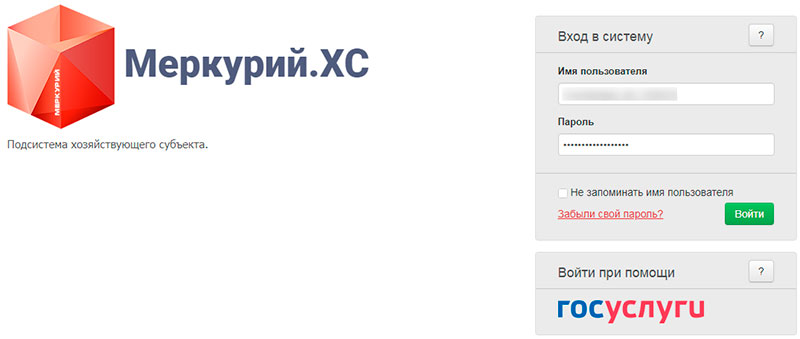
- Появится панель управления. Выбираем предприятие.
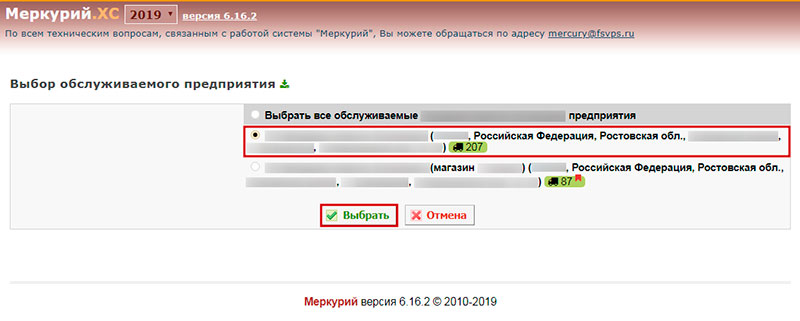
- Нажимаем на раздел «Ветеринарные документы» в верхнем меню.
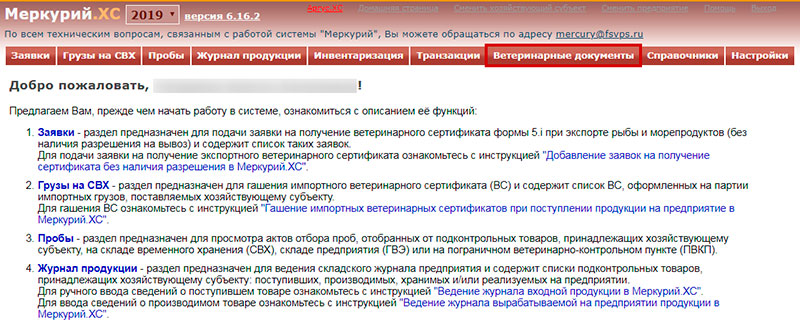
- Открываем «Оформленные» нажатием соответствующей клавиши.
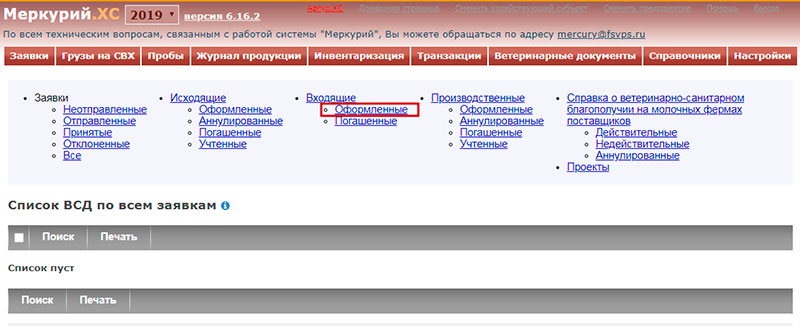
- Появится перечень, выбираем подходящий файл.
- Можно воспользоваться кнопкой «i».

- Проверить предстоит все позиции и погасить, если нет несоответствий. В случае обнаружения нарушений количества или качества, ошибок в бумагах или оформлении создается возврат. Чтобы в Меркурии провести погашение ВСД, нужно прокрутить страницу вниз и нажать на соответствующую кнопку.
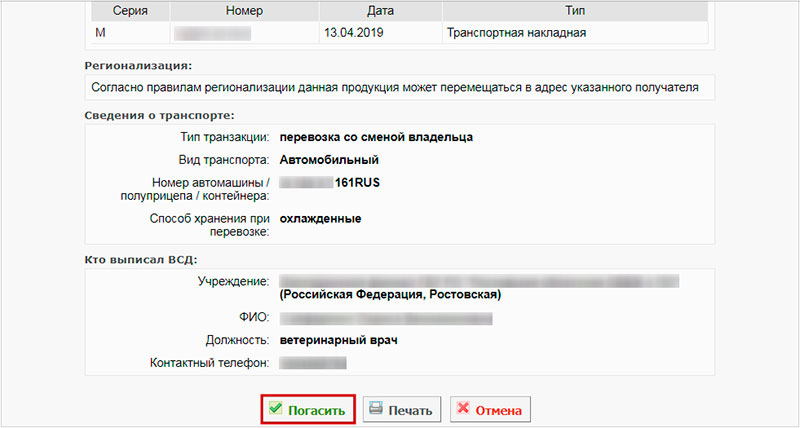
- Останется вписать дату. Важно сохранить изменения.

- Если все было выполнено правильно, то статус изменится на «отправлен».
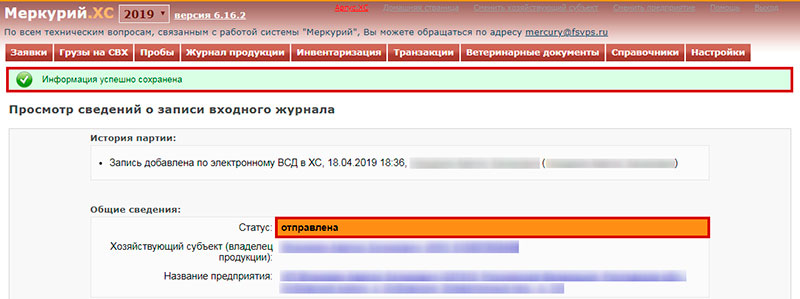
- Теперь снова переходим к «Ветеринарным документам» и кликаем на «Погашенные».
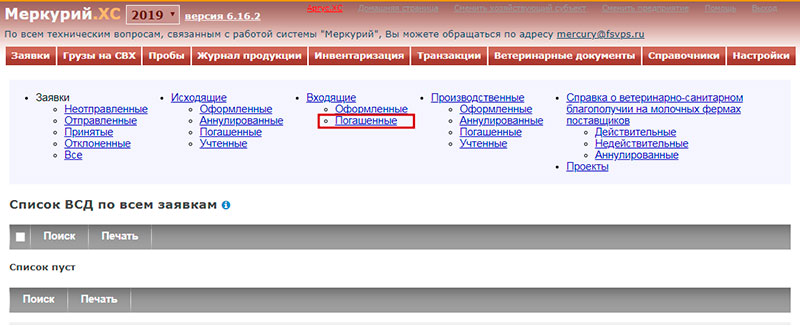
- Нажимаем кнопку с лупой.
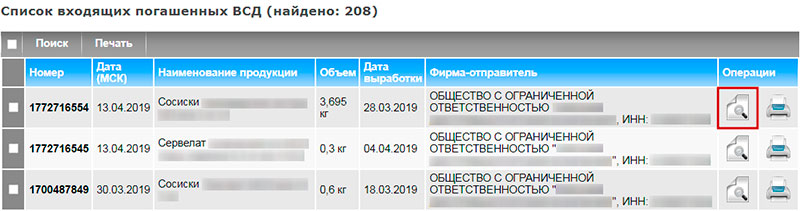
- Смотрим статус ВСД.
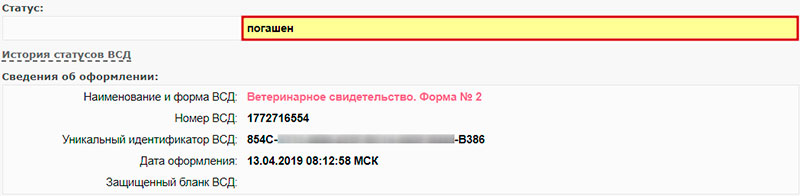
Можно нажимать на пиктограмму, чтобы видеть сумму товаров. Следует обращать внимание на число непогашенных входящих. После всех манипуляций должно появиться сообщение, подсвеченное зеленым, об успешно проведенных изменениях.
Чтобы проверить, изменился ли статус, достаточно зайти в графу «Отправленные». В каждом открываемом окошке появится «Погашен».
Как гасить ВСД в «Меркурии»: видео
Чтобы выполнение инструкций не составило проблем, рекомендуем посмотреть ролик. Указанный выше алгоритм осуществляется регулярно, по каждой нужно выполнять все процедуры от первой до последней.
Как погасить все
Процесс выглядит затратным по времени и сложным, при этом осуществляется он ежедневно. Еще труднее будет, если:
- приемка не была полной, часть товаров вернется обратно;
- есть критичные несоответствия по количеству или качеству, составится претензия — нельзя проводить гашение, пока не решен этот вопрос.
На предприятии можно выделить сотрудника, который будет заниматься подобной работой на постоянной основе. Это поможет избежать нарушений из-за сбитых сроков приемки.
Если не получается подобрать работника, который будет справляться с обязанностями, можно обратиться в специализированную фирму. Она возьмет на себя проведение ежедневных манипуляций с ВСД и оформление возвратов при необходимости.
Как распечатать нужные бумаги
С помощью системы можно получить бумажные версии любых документов. Для этого есть значок принтера. Если на него нажать, выпадает сразу три варианта печати:
- сжатая;
- расширенная;
- полная.
Последняя версия позволяет положить в отчет ветеринарное свидетельство в формате полноценного А4, где будет указана вся подробная информация о товаре, код и уникальный номер.

Уполномоченное гашение
Производится оно по тому же алгоритму, который указан выше. Отличается только тем, что выполняет процедуру не сам производитель или отправитель. Заниматься всеми вопросами, связанными с «Меркурием», будет специальный представитель. Для этих целей ему выдадут определенные разрешения после заключения договора.
Таким лицом может стать организация, которая специализируется на выполнении услуг. Для регистрации необходимо зарегистрироваться в качестве уполномоченного лица — подать заявление в Россельхознадзор.
Государственная структура должна одобрить человека или фирму. Если придет одобрение, то вместе с ним и ЭЦП, и доступ в приложение. Без цифровой подписи погашение будет невозможным — нужно подтвердить операцию.
Как автоматически погасить все ВСД в системе «Меркурий»
Чтобы закрывать эВСДа, предусмотрены 3 сценария действий:
- полное — полностью ставится на учет;
- частичное — есть претензии по отдельной сумме позиций, обычно так поступают, если груз пришел не в целом размере;
- отклонение — в полном объеме возвращается обратно из-за несоответствия по количеству или качеству.
Эта процедура затратная по времени — приходится каждый день, а иногда и не по одному разу, проверять входящие документы. А когда бумаги будут загружены, предстоит сверять все позиции с накладными. Если заранее известно, что все в порядке, можно активировать автоматическое проведение.
Срок гашения ВСД в системе «Меркурий»: что это за период
Время, в которое можно выполнить требования законодательства, уточняет государство. Если быть точным — Министерство сельхозразвития. Важно неукоснительно следовать всем его правилам.
Это необходимо, чтобы избежать штрафов и других санкций, а также проблем с надзорными органами. Согласно приказу важно соблюдать следующие показатели:
- производственные — не придется гасить;
- транспортные — в течение того дня, когда сменился собственник либо в момент поступления в пункт доставки.

Как оформить ВСД в «Меркурии»
Важный нюанс: юридическим лицам достаточно обычной ЭЦП, а гражданам придется получать усиленную подпись, чтобы работать с программой. Необходимо иметь доступ к разделам «Гашение» и «Возвратные».
Если это первый запуск или нет понимания, как пользоваться приложением, стоит доверить настройку специалистам.
По инструкции, которую следует соблюдать, важно выполнить все шаги алгоритма:
- Осматривается вся партия поставки на предмет нарушений. Это делает ответственное лицо.
- Если объем отклонений не превышает 5%, составление акта не требуется. Но отметить во ФГИС — обязательное условие.
- В случаях, когда объем или качество не совпадает на больший процент, составляется претензия.
- Когда все в порядке, то завершается приемка. Результаты в этом случае считаются удовлетворительными, а продукция — допустимой к реализации или дальнейшей обработке.
- В разделе «Входящих-Оформленных» ставится отметка о погашении.
- Проверить новый статус можно через «просмотр информации».
Если во время входящего контроля выявили отличия, то в первую очередь ответственный сотрудник определяет, насколько они критичны. Приниматься партия может только при небольших отклонениях от нормы — не более 5%. Такими принято считать:
- различия в номере транспортного средства в бумагах и реальности;
- ошибочная дата ТТН;
- объем больше или меньше на 5%;
- другое количество упаковок, коробок;
- неверно указаны единицы измерения.
Есть данные, которые ПО не позволит редактировать. Среди них:
- даты выработки и годности в случаях, если в ВСД указаны более поздние числа;
- производитель изделий.
Несложно выполнять подобные операции в «Меркурии», как и гасить накладные, если делать это достаточно часто. Но если возникают сложности с работой — советуем обратиться в «Клеверенс». Компания создает качественное оборудование и предлагает софт для самых разных профилей бизнеса. Сотрудники помогут разобраться во всех вопросах относительно программы.
Готовые решения для всех направленийСклады
Ускорьте работу сотрудников склада при помощи мобильной автоматизации. Навсегда устраните ошибки при приёмке, отгрузке, инвентаризации и перемещении товара. Узнать больше Магазины
Мобильность, точность и скорость пересчёта товара в торговом зале и на складе, позволят вам не потерять дни продаж во время проведения инвентаризации и при приёмке товара. Узнать больше Маркировка
Обязательная маркировка товаров – это возможность для каждой организации на 100% исключить приёмку на свой склад контрафактного товара и отследить цепочку поставок от производителя Узнать больше Онлайн-торговля
Скорость, точность приёмки и отгрузки товаров на складе — краеугольный камень в E-commerce бизнесе. Начни использовать современные, более эффективные мобильные инструменты. Узнать больше Учреждения
Повысьте точность учета имущества организации, уровень контроля сохранности и перемещения каждой единицы. Мобильный учет снизит вероятность краж и естественных потерь. Узнать больше Производство
Повысьте эффективность деятельности производственного предприятия за счет внедрения мобильной автоматизации для учёта товарно-материальных ценностей. Узнать больше RFID
Первое в России готовое решение для учёта товара по RFID-меткам на каждом из этапов цепочки поставок. Узнать больше ЕГАИС
Исключи ошибки сопоставления и считывания акцизных марок алкогольной продукции при помощи мобильных инструментов учёта. Узнать больше Сертификация для партнеров
Получение сертифицированного статуса партнёра «Клеверенс» позволит вашей компании выйти на новый уровень решения задач на предприятиях ваших клиентов.. Узнать больше Инвентаризация
Используй современные мобильные инструменты для проведения инвентаризации товара. Повысь скорость и точность бизнес-процесса. Узнать больше Показать все решения по автоматизации Оборудование |
||||

|

|

|

|

|
| Терминалы сбора данных | Принтеры этикеток | Мобильные принтеры | Микрокиоски (прайс-чекеры) | Сканеры штрихкода |
Составление акта несоответствия
Раньше, если продукция не соответствовала заявленным параметрам, от руки или в печатном виде прописывалось отличие, прямо на накладной. Затем она отправлялась обратно вместе с водителем. Теперь все сложнее и технологичнее.
Если поставка не соответствует ожидаемой, то партия не принимается. Необходимо на весь объем оформлять возврат и акт.
ВСД при этом нужно погасить, но не привычным способом. В открывшемся окошке следует найти блок «Фактические сведения». В нем указывается вся реальная информация.
Затем прописывается «информация о гашении». Если возвращаться будет только часть, то проставляется галочка «разделить партию». Потом вписывается сумма упаковок с принятыми продуктами. Оставшийся объем автоматически будет отправлен в возвратный документ.
Пользователь нажимает на кнопку «Погасить». Открывается форма «Добавить акт несоответствия».
В нем вписываются:
- серия и номер ТТН;
- дата;
- причины.
Различаться могут транспорт или товарно-транспортная накладная, количество упаковок, объем поставки.
После сохранения изменений данные попадут в оформленные из журнала входной продукции со ссылкой на акт. Все, что подлежит обратной транспортировке, попадет в ветеринарные документы.
При необходимости можно распечатать акт. Для этого его следует открыть и нажать на «печать» в нижней части открывшегося файла.

Возвратный ВСД в «Меркурии»
Когда выбраковывается часть поставки или полностью приход, кроме документации о несоответствии, предстоит подготовить все для возврата.
Можно разделить партию на две части с помощью галочки, если плохого качества только половина груза. Или оформить возврат на весь товар, когда он не тот, который заказывали.
После сохранения та часть, которая возвращается отправителю, появится у него во входящем журнале. На остальное погасится ВСД и упадет в оформленные поступления. Если на отправку отправится вся продукция, то при разделении нужно указать «0» в принятых.
После сохранения открывается страница, на которой будут отображены сведения о записи. Если это сделано ошибочно, можно отменить. Также возможно создать шаблон.
Аннулировать ВСД в «Меркурии» можно, попросив сделать это поставщика. Технически такие права доступа есть у них и специалистов технической поддержки системы.
Согласно приказу аннулирование осуществляется только сразу после наступления события, приводящего к его необходимости.
Это возможно в случаях:
- Поставки просроченного товара — обычно происходит автоматически, если даты были вписаны в файл.
- Если после приемки выявлены несоответствия ветеринарным врачом получающей стороны.
- Большого количества расхождений или ошибок в оформленных документах.
Главное — не забывать, что погашенный ВСД аннулировать или отредактировать уже невозможно. Поэтому нельзя закрывать сертификаты до того, как придет и будет проверен весь груз.
Если были обнаружены ошибки уже после сохранения
К процессу работы в программе следует подходить со всей ответственностью. Ведь отменить будет невозможно, как и аннулировать произошедшую ошибку. После проведения появится запись в журнале, которую нельзя удалять. Но даже если это сделать, то для системы уже ничего не изменится.
Давайте разберемся, что предпринимать, если возникает ошибка 066, где требуется провести гашение. Такая проблема появляется, если вовремя не закрыть смену и не проверить все файлы. Чтобы ее исправить, нужно попробовать правильно завершить и сохранить все изменения. Если это не помогает — обратиться к специалистам технической поддержки.
Если техника выдает ошибку аутентификации, стоит проверить раскладку, не нажата ли клавиша Caps Lock. Наличие проблемы при правильно заполненных полях должно стать поводом обращения к техникам.
Мы разобрали, как погасить ветеринарное свидетельство и документы в системе «Меркурий». Это не самый сложный процесс, но есть несколько важных нюансов. Нельзя допускать, чтобы ВСД пролежали во входящих и необработанных файлах более суток. Это не только может спровоцировать нарушение работы всего сайта, но и влечет за собой санкции от проверяющих органов.
Своевременное выполнение всех требований относительно оформления требует затрат времени и сил. Для этого часто выделяют сотрудника, который будет заниматься только работой в программе, или передают выполнение сторонним компаниям.
Количество показов: 38866

Оформление ВСД в Меркурий: правила и ошибки
Оформление ВСД в «Меркурий» осуществляется с целью электронной сертификации и прослеживания товаров, подлежащих ветеринарному контролю. Предыдущий владелец оформляет документы при отгрузке товаров, а новый собственник подтверждает в момент приемки либо отказывается частично или полностью при условии выявления расхождений.
Рассмотрим особенности оформления ВСД разных видов.

Сопровождение с гашением эВСД
Гашение ВСД по специальной цене — всего 2500 руб. в месяц за одну торговую точку. Наши сотрудники ежедневно будут контролировать ваши документы в системе и своевременно их подтверждать.
Подробнее об услуге
Правила оформления ВСД
Правила оформления ВСД в системе «Меркурии» утверждены Приказом №589 от 27.12.2016. Согласно официальному документу, основаниями для формирования электронных сопроводительных документов являются:
- изготовление товара;
- перемещение подконтрольной продукции;
- смена прав собственности на товары;
- уничтожение биоотходов.
В зависимости от причин формирования ВСД бывают следующих видов:
- производственные;
- транспортные;
- возвратные;
- на утилизацию.
Согласно требованиям законодательства, с 2018 года все ВСД оформляются в электронном виде. В отдельных случаях допускается их формирование на бумажном носителе. Независимо от формы документы оформляются и направляются получателям в течение 1 рабочего дня. При необходимости проведения исследования в лаборатории положена отсрочка еще на 1 день. Получателю, в свою очередь, также необходимо обработать ВСД в течение одного рабочего дня — погасить (подтвердить) или оформить возврат.
Электронные ВСД хранятся в системе в течение 3-х лет с момент получения продукции, но не меньше срока годности подконтрольного товара.
Учет товаров ведется в журнале входной (по мере полученных грузов) либо вырабатываемой продукции (для производителя). Информацию туда можно добавить вручную или автоматически, после гашения входящего ВСД.
Основания для оформления бумажных ВСД
В соответствии со ст. 4 ФЗ-243 от 13.07.2015, бумажные ВСД актуальны при возникновении следующих ситуаций:
- аварии стихийного или техногенного характера, военные действия;
- отсутствие доступа к интернет-связи (если в населенном пункте она вообще не предусмотрена);
- в ВСД содержатся данные, которые приравниваются к государственной тайне.
После оформления в бумажном виде ВСД подлежат учету в системе «Меркурий». Зафиксировать их в электронном виде необходимо в течение 1 месяца. Обязанность по формированию документа возложена на лицо, заполнявшее бумажный документ.
ВСД на бумажном носителе хранится у получателя в течение 3 лет. Но этот срок не может быть меньше срока годности подконтрольной продукции.
Производственный ВСД
При производстве продукции в складской журнал вносятся соответствующие сведения. На основании этой записи осуществляется оформление производственной ВСД в «Меркурии». Документ формируется на каждую товарную номенклатуру. Если для производства использовалось сырье, его объем спишется со складского журнала. Там же появится запись о новой изготовленной продукции. Для проведения операция используется подраздел Меркурий ХС.
В производственном сертификате указываются важные данные о продукте, в том числе наименование, дата производства, состав, срок годности. Они неизменны и дублируются в транспортных ВСД на этот же товар.
При допущении ошибок при оформлении ВСД в «Меркурии» или в случае признания используемого сырья или готовой продукции опасной, ветеринарный сертификат аннулируется.
Транспортный ВСД
Транспортная ВСД оформляется при перемещении подконтрольного товара или смене его владельца. Процедура требует авторизации в подсистеме Меркурий ХС. При закупке непосредственно у производителя его наименование обязательно должно числиться в списке обслуживаемых предприятий.
Различают три разновидности транспортной ВСД:
- транспортировка со сменой владельца (пример: оптовик продает товар розничной точке);
- перемещение без смены владельца (продукция перемещается в другое подразделение внутри предприятия);
- смена владельца без транспортировки (документально груз переходит в собственность другому лицу, но сам при этом остается на месте).
При оформлении транспортной ВСД обязательно указывается одна из вышеперечисленных причин.
Возвратный ВСД
Если в момент гашения ВСД выяснится, что данные, содержащиеся в документе, расходятся с фактическими сведениями, оформляется возврат. Он может быть оформлен на всю партию или ее часть, в зависимости от объемов расхождения. Если несоответствия обнаружены после гашения ВСД, создается новый документ на транспортировку.
Оформление возвратов и гашение входящих ВСД осуществляется в подразделе Меркурий ХС.
ВСД на утилизацию биоотходов
Оформление ВСД на утилизацию отходов в ФГИС «Меркурий» Россельхознадзора производится согласно Правилам 13-7-2/469, утвержденным 04.12.1995 (документ действителен до 1 января 2021 года). Официальный документ подписан В.М.Авиловым, главой госветеринарной инспекции РФ.
В течение суток с момента гибели или обнаружения владельцем мертвого животного ставится в известность ветеринарный специалист. После осмотра он принимает решение о порядке утилизации или уничтожения биологических отходов.
Биологические отходы заносятся в журнал учета, где предусмотрена для данных целей соответствующая позиция. После появления новой записи система предоставит возможность оформить ВСД.
Ветеринарные врачи и специалисты Россельхознадзора, работающие через Меркурий ГВЭ, наделены правом оформления ВСД на биоотходы.
Возможные ошибки
Вероятные ошибки при работе с электронными ВСД:
- 1. При добавлении данных в систему «Меркурий» важно обращать особое внимание на строки, помеченные звездочкой. Их заполнять нужно обязательно. В противном случае система не пропустит информацию и будет постоянно выделять незаполненную строку.
- 2. Пользователь должен иметь права на работу в определенной подсистеме «Меркурий». Если доступ закрыт, произвести операцию будет невозможно. В таком случае придется обратиться к Администратору ХС за расширением прав. Также можно подать заявку в соответствующее Управление.
- 3. Если пользователь наделен ролью «Гашение ВСД», но не имеет право на оформлении возвратных ВСД в «Меркурии», то он не сможет разделить товарную партию, вернув часть поставщику. Возврат удастся оформить только при получении соответствующих прав.
Если производителем изготовлен товар для личного использования, не связанным с предпринимательской деятельностью, оформлять ВСД на такую продукцию не требуется.
Создание транзакций
Создание транзакции и оформление ВСД в «Меркурии» осуществляется в следующей последовательности:
- 1. Авторизоваться в подразделе Меркурий ХС. Войти в раздел «Транзакции», кликнуть по кнопке «Добавить».
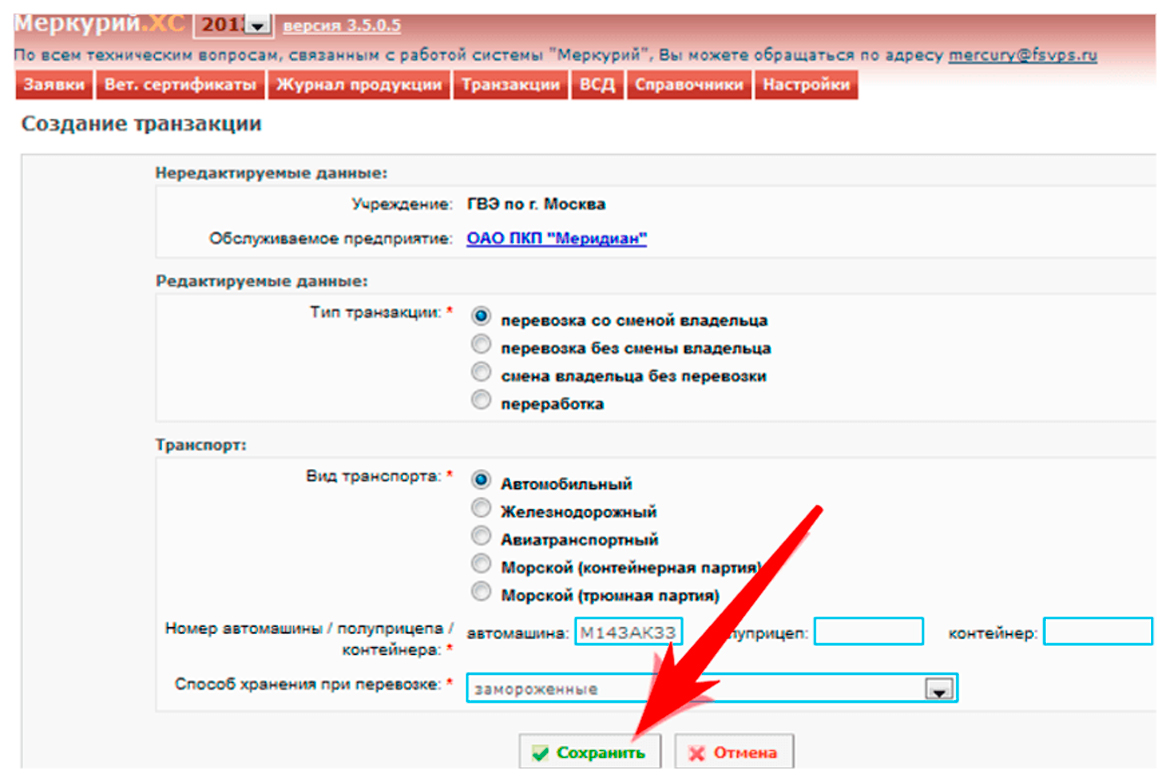
- 2. Откроется страница, на которой нужно выбрать тип операции. Заполнить остальные данные (вид и номер транспорта, способ хранения при транспортировке). Нажать на кнопку «Сохранить».
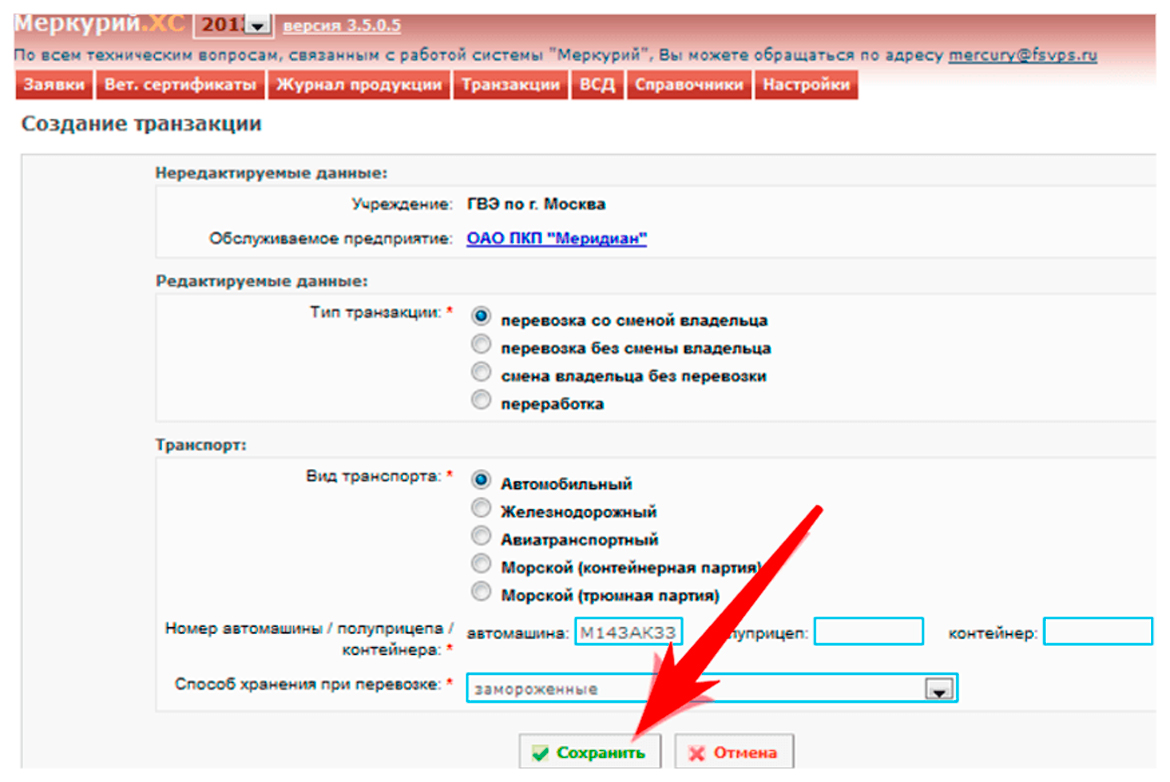
- 3. На странице просмотра данных о транзакции перейти по ссылке «Добавить» в разделе выборе получателя.
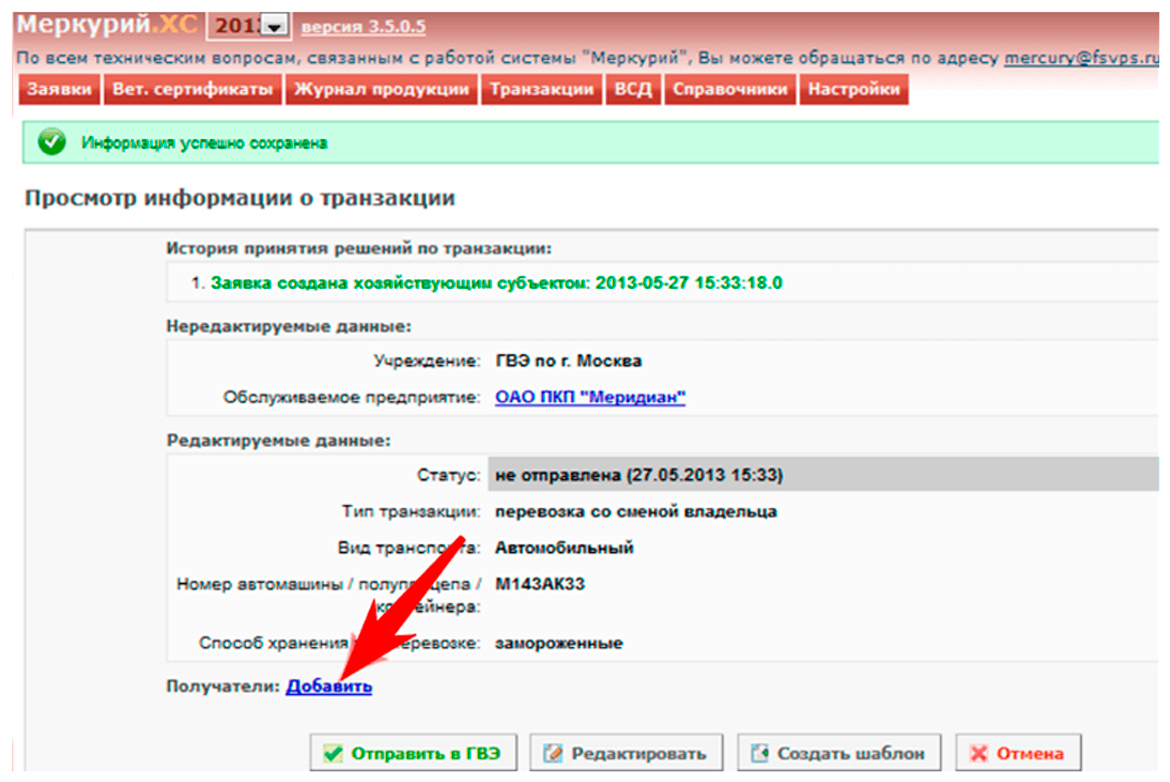
- 4. Выбрать получателя. Важно обратить внимание на то, что выбор доступен из списка зарегистрированных в системе компаний. Указать данные выбранной фирмы. При использовании услуг транспортной компании придется указать также сведения и ней (графа «Фирма-посредник»). После сохранения данных откроется страница с указанной информацией. Нажать на зеленый крестик.
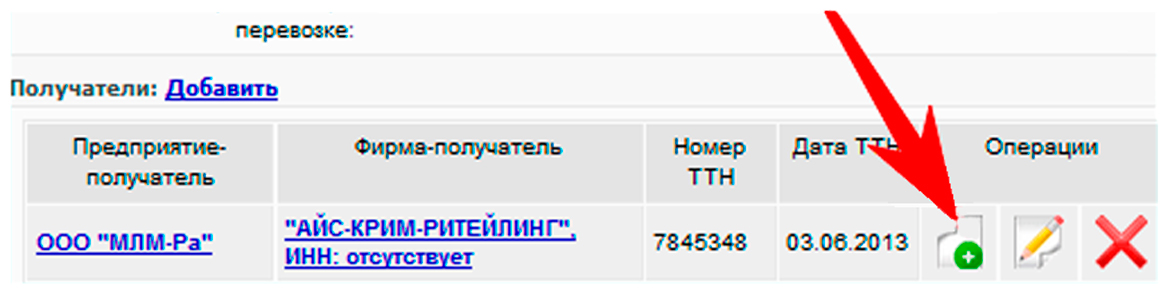
Видео: Оформление ВСД в Меркурий
На следующем этапе нужно добавить продукцию, подготовленную для транспортировки. Процедура завершается нажатием на кнопку «Оформить». При отсутствии необходимых прав она будет недоступной, зато активна кнопка «Отправить в ГВЭ». В данном случае процедуру завершит специалист Россельхознадзора.
Компания Мультикас предоставляет услуги по обучению сотрудников работе, связанной с оформлением ВСД в «Меркурий», а также обеспечит ежедневное гашение электронных документов без участия пользователя.

Нужна помощь в оформлении ВСД?
Не теряйте время, мы окажем бесплатную консультацию и поможем в работе с ВСД в Меркурий
Ознакомьтесь с нашим каталогом продукции
В нашем интернет-магазине и офисах продаж можно найти широкий ассортимент кассового и торгового оборудования
Понравилась статья? Поделись ею в соцсетях.
Также читают:

Гашение в системе Меркурий: гашение ВСД, сроки, инструкция по гашению ВСД для ХС
Сопровождение с гашением эВСД Гашение ВСД по специальной цене — всего 2500 руб. в месяц за одну торговую точку. Наши сотрудники ежедневно будут контролировать ваши документы в системе и своевременно…
1087
Узнать больше

Система Ветис Меркурий
Система ВетИС «Меркурий» — автоматизированная информационная система для электронной сертификации продукции, которая подлежит контролю со стороны ветеринарных органов РФ. Это общая площадка для производителей, владельцев оптовых и розничных точек продаж,…
1077
Узнать больше

ГИС Меркурий Россельхознадзор справочная информация
Меркурий Россельхознадзор — это система для электронной сертификации и контроля над оборотом товаров, подконтрольных государственному ветеринарному надзору. Это единая информационная площадка для владельцев производств, ветеринарных служб, продавцов, чья работа связана…
551
Узнать больше

Молоко и молочная продукция под контролем в системе меркурий
Система Меркурий включила молоко и производные из него товары в список таких, что требуют обязательного сопровождения эВСД. Что это значит? Ранее большая часть продуктов животного происхождения находилась под контролем системы,…
527
Узнать больше










